Графический ключ как разблокировать асус: Как разблокировать ASUS Zenfone 5 16Gb, если забыл пароль, снять графический ключ
Как разблокировать ASUS Zenfone 5 16Gb, если забыл пароль, снять графический ключ
Рейтинг телефона:
(4.33 — 12 голосов)
Наличие разблокировщика графического ключа: В наличии
Существует много причин, по которым вам потребуется разблокировать ASUS Zenfone 5 16Gb. Графический ключ – вспомогательное средство для блокировки смартфонов на Android. Операционка предлагает установить его для совместной работы с дактилоскопическим сенсором или средствами для разблокировки по лицу. Исключение составляют бюджетные версии смартфонов, в которых графический ключ предлагается как альтернатива обычному цифровому паролю. Составление слишком сложной графической комбинации может привести к проблемам – многократный ошибочный ввод автоматически приводит к блокировке устройства. Разобраться с тем, как разблокировать ASUS Zenfone 5 16Gb, если забыл пароль или графический ключ (смотря что вы предпочитаете для блокировки своего телефона) получится, зная некоторые хитрости современных версий Android.
Обычно после неверного внесения ключа на дисплее телефона появляется информация о блокировке. Здесь же операционка предлагает пользователю несколько решений. Среди основных – функция SOS, необходимая для вызова служб спасения, а также средство для восстановления доступа. Последний вариант рассмотрим в первую очередь.
Разблокировка ASUS Zenfone 5 16Gb через аккаунт Google
Сразу же следует отметить – данный способ актуален не для всех устройств. В списке проверенных присутствуют модели на “чистом” Андроиде, Samsung, Huawei, Honor, а также некоторые Xiaomi.
Если 5 раз подряд ввести неверный ключ, но на дисплее откроется оповещение о блокировке с таймером. Ниже – кнопка “Забыли графический ключ?”, на которую и следует нажать. Система автоматически предложит авторизацию в Google-аккаунт, к которому привязан телефон. Получится внести собственную почту и пароль только при наличии подключения к Wi-Fi или мобильному интернету. Если есть сеть, а авторизация прошла успешно – смартфон разблокируется и все данные останутся на своих местах.
Сброс к заводским настройкам
Проблема может настигнуть пользователя в неподходящий момент – при отсутствии интернета. В таком случае авторизация в Google невозможна. Разобраться с таким обстоятельством можно двумя путями:
- найти место с Wi-Fi, которая сохранена в устройстве (актуально, если в настройках активирована опция автоматического подключения) и проделать действия, рассмотренные выше;
- выполнить сброс к заводским настройкам через специальное меню смартфона.
Последний вариант заслуживает более подробного рассмотрения. Практически в каждой модели на Android предустановлена штатная утилита Recovery, предназначенная для проведения сервисных настроек. Именно через нее придется проводить разблокировку. Перед выполнением действий следует уяснить – после сброса через Рекавери из памяти устройства удаляются все файлы. Судьба элементов на карточке MicroSD зависит от производителя. Поэтому перед выполнением каких-либо действий настоятельно рекомендуем создать резервную копию данных телефона.
Проделать нужно такие действия:
- Полностью выключить телефон.
- Зажать механические кнопки “громкость вверх” и “включение/разблокировка”.
- После того как телефон издаст вибрацию – отпустить кнопку включения, держа при этом “громкость вверх” до появления инженерного меню.
- После открытия Recovery отпустить кнопку и выбрать пункт Wipe data/factory reset.
Чаще всего меню в Рекавери сенсорное, соответственно нажать на Wipe data получится как при обычном управлении устройством. Однако на старых моделях в меню может отсутствовать нормальная работа сенсора. Управление в таком случае реализуется следующим образом:
- выбор пунктов меню – клавишами громкости;
- подтверждение действия – кнопкой включения.
После сброса телефон перезагрузится и предложит выполнить начальную настройку системы. Еще раз стоит напомнить – сброс к заводским настройкам приводит к удалению всех пользовательских файлов, сохраненных в памяти смартфона.
Видео как разблокировать телефон ASUS Zenfone 5 16Gb
Поделитесь страницей с друзьями:
Если все вышеперечисленные советы не помогли, то читайте также:
Как прошить ASUS Zenfone 5 16Gb
Как получить root-права для ASUS Zenfone 5 16Gb
Как сделать сброс до заводских настроек (hard reset) для ASUS Zenfone 5 16Gb
Как перезагрузить ASUS Zenfone 5 16Gb
Что делать, если ASUS Zenfone 5 16Gb не включается
Что делать, если ASUS Zenfone 5 16Gb не заряжается
Что делать, если компьютер не видит ASUS Zenfone 5 16Gb через USB
Как сделать скриншот на ASUS Zenfone 5 16Gb
Как сделать сброс FRP на ASUS Zenfone 5 16Gb
Как обновить ASUS Zenfone 5 16Gb
Разблокировка графического ключа и пароля для других моделей телефонов
Как разблокировать ASUS Zenfone 4 (A450CG), если забыл пароль, снять графический ключ
Рейтинг телефона:
(4.67 — 3 голосов)
Наличие разблокировщика графического ключа: В наличии
Существует много причин, по которым вам потребуется разблокировать ASUS Zenfone 4 (A450CG). Графический ключ – вспомогательное средство для блокировки смартфонов на Android. Операционка предлагает установить его для совместной работы с дактилоскопическим сенсором или средствами для разблокировки по лицу. Исключение составляют бюджетные версии смартфонов, в которых графический ключ предлагается как альтернатива обычному цифровому паролю. Составление слишком сложной графической комбинации может привести к проблемам – многократный ошибочный ввод автоматически приводит к блокировке устройства. Разобраться с тем, как разблокировать ASUS Zenfone 4 (A450CG), если забыл пароль или графический ключ (смотря что вы предпочитаете для блокировки своего телефона) получится, зная некоторые хитрости современных версий Android.
Обычно после неверного внесения ключа на дисплее телефона появляется информация о блокировке. Здесь же операционка предлагает пользователю несколько решений. Среди основных – функция SOS, необходимая для вызова служб спасения, а также средство для восстановления доступа. Последний вариант рассмотрим в первую очередь.
Разблокировка ASUS Zenfone 4 (A450CG) через аккаунт Google
Сразу же следует отметить – данный способ актуален не для всех устройств. В списке проверенных присутствуют модели на “чистом” Андроиде, Samsung, Huawei, Honor, а также некоторые Xiaomi.
Если 5 раз подряд ввести неверный ключ, но на дисплее откроется оповещение о блокировке с таймером. Ниже – кнопка “Забыли графический ключ?”, на которую и следует нажать. Система автоматически предложит авторизацию в Google-аккаунт, к которому привязан телефон. Получится внести собственную почту и пароль только при наличии подключения к Wi-Fi или мобильному интернету. Если есть сеть, а авторизация прошла успешно – смартфон разблокируется и все данные останутся на своих местах.
Сброс к заводским настройкам
Проблема может настигнуть пользователя в неподходящий момент – при отсутствии интернета. В таком случае авторизация в Google невозможна. Разобраться с таким обстоятельством можно двумя путями:
- найти место с Wi-Fi, которая сохранена в устройстве (актуально, если в настройках активирована опция автоматического подключения) и проделать действия, рассмотренные выше;
- выполнить сброс к заводским настройкам через специальное меню смартфона.
Последний вариант заслуживает более подробного рассмотрения. Практически в каждой модели на Android предустановлена штатная утилита Recovery, предназначенная для проведения сервисных настроек. Именно через нее придется проводить разблокировку. Перед выполнением действий следует уяснить – после сброса через Рекавери из памяти устройства удаляются все файлы. Судьба элементов на карточке MicroSD зависит от производителя. Поэтому перед выполнением каких-либо действий настоятельно рекомендуем создать резервную копию данных телефона.
Проделать нужно такие действия:
- Полностью выключить телефон.
- Зажать механические кнопки “громкость вверх” и “включение/разблокировка”.
- После того как телефон издаст вибрацию – отпустить кнопку включения, держа при этом “громкость вверх” до появления инженерного меню.
- После открытия Recovery отпустить кнопку и выбрать пункт Wipe data/factory reset.
Чаще всего меню в Рекавери сенсорное, соответственно нажать на Wipe data получится как при обычном управлении устройством. Однако на старых моделях в меню может отсутствовать нормальная работа сенсора. Управление в таком случае реализуется следующим образом:
- выбор пунктов меню – клавишами громкости;
- подтверждение действия – кнопкой включения.
После сброса телефон перезагрузится и предложит выполнить начальную настройку системы. Еще раз стоит напомнить – сброс к заводским настройкам приводит к удалению всех пользовательских файлов, сохраненных в памяти смартфона.
Видео как разблокировать телефон ASUS Zenfone 4 (A450CG)
Поделитесь страницей с друзьями:
Если все вышеперечисленные советы не помогли, то читайте также:
Как прошить ASUS Zenfone 4 (A450CG)
Как получить root-права для ASUS Zenfone 4 (A450CG)
Как сделать сброс до заводских настроек (hard reset) для ASUS Zenfone 4 (A450CG)
Как перезагрузить ASUS Zenfone 4 (A450CG)
Что делать, если ASUS Zenfone 4 (A450CG) не включается
Что делать, если ASUS Zenfone 4 (A450CG) не заряжается
Что делать, если компьютер не видит ASUS Zenfone 4 (A450CG) через USB
Как сделать скриншот на ASUS Zenfone 4 (A450CG)
Как сделать сброс FRP на ASUS Zenfone 4 (A450CG)
Как обновить ASUS Zenfone 4 (A450CG)
Разблокировка графического ключа и пароля для других моделей телефонов
Как разблокировать ASUS ZenFone 2 64Gb, если забыл пароль, снять графический ключ
Рейтинг телефона:
Наличие разблокировщика графического ключа: В наличии
Существует много причин, по которым вам потребуется разблокировать ASUS ZenFone 2 64Gb. Графический ключ – вспомогательное средство для блокировки смартфонов на Android. Операционка предлагает установить его для совместной работы с дактилоскопическим сенсором или средствами для разблокировки по лицу. Исключение составляют бюджетные версии смартфонов, в которых графический ключ предлагается как альтернатива обычному цифровому паролю. Составление слишком сложной графической комбинации может привести к проблемам – многократный ошибочный ввод автоматически приводит к блокировке устройства. Разобраться с тем, как разблокировать ASUS ZenFone 2 64Gb, если забыл пароль или графический ключ (смотря что вы предпочитаете для блокировки своего телефона) получится, зная некоторые хитрости современных версий Android.
Обычно после неверного внесения ключа на дисплее телефона появляется информация о блокировке. Здесь же операционка предлагает пользователю несколько решений. Среди основных – функция SOS, необходимая для вызова служб спасения, а также средство для восстановления доступа. Последний вариант рассмотрим в первую очередь.
Разблокировка ASUS ZenFone 2 64Gb через аккаунт Google
Сразу же следует отметить – данный способ актуален не для всех устройств. В списке проверенных присутствуют модели на “чистом” Андроиде, Samsung, Huawei, Honor, а также некоторые Xiaomi.
Если 5 раз подряд ввести неверный ключ, но на дисплее откроется оповещение о блокировке с таймером. Ниже – кнопка “Забыли графический ключ?”, на которую и следует нажать. Система автоматически предложит авторизацию в Google-аккаунт, к которому привязан телефон. Получится внести собственную почту и пароль только при наличии подключения к Wi-Fi или мобильному интернету. Если есть сеть, а авторизация прошла успешно – смартфон разблокируется и все данные останутся на своих местах.
Сброс к заводским настройкам
Проблема может настигнуть пользователя в неподходящий момент – при отсутствии интернета. В таком случае авторизация в Google невозможна. Разобраться с таким обстоятельством можно двумя путями:
- найти место с Wi-Fi, которая сохранена в устройстве (актуально, если в настройках активирована опция автоматического подключения) и проделать действия, рассмотренные выше;
- выполнить сброс к заводским настройкам через специальное меню смартфона.
Последний вариант заслуживает более подробного рассмотрения. Практически в каждой модели на Android предустановлена штатная утилита Recovery, предназначенная для проведения сервисных настроек. Именно через нее придется проводить разблокировку. Перед выполнением действий следует уяснить – после сброса через Рекавери из памяти устройства удаляются все файлы. Судьба элементов на карточке MicroSD зависит от производителя. Поэтому перед выполнением каких-либо действий настоятельно рекомендуем создать резервную копию данных телефона.
Проделать нужно такие действия:
- Полностью выключить телефон.
- Зажать механические кнопки “громкость вверх” и “включение/разблокировка”.
- После того как телефон издаст вибрацию – отпустить кнопку включения, держа при этом “громкость вверх” до появления инженерного меню.
- После открытия Recovery отпустить кнопку и выбрать пункт Wipe data/factory reset.
Чаще всего меню в Рекавери сенсорное, соответственно нажать на Wipe data получится как при обычном управлении устройством. Однако на старых моделях в меню может отсутствовать нормальная работа сенсора. Управление в таком случае реализуется следующим образом:
- выбор пунктов меню – клавишами громкости;
- подтверждение действия – кнопкой включения.
После сброса телефон перезагрузится и предложит выполнить начальную настройку системы. Еще раз стоит напомнить – сброс к заводским настройкам приводит к удалению всех пользовательских файлов, сохраненных в памяти смартфона.
Видео как разблокировать телефон ASUS ZenFone 2 64Gb
Поделитесь страницей с друзьями:
Если все вышеперечисленные советы не помогли, то читайте также:
Как прошить ASUS ZenFone 2 64Gb
Как получить root-права для ASUS ZenFone 2 64Gb
Как сделать сброс до заводских настроек (hard reset) для ASUS ZenFone 2 64Gb
Как перезагрузить ASUS ZenFone 2 64Gb
Что делать, если ASUS ZenFone 2 64Gb не включается
Что делать, если ASUS ZenFone 2 64Gb не заряжается
Что делать, если компьютер не видит ASUS ZenFone 2 64Gb через USB
Как сделать скриншот на ASUS ZenFone 2 64Gb
Как сделать сброс FRP на ASUS ZenFone 2 64Gb
Как обновить ASUS ZenFone 2 64Gb
Разблокировка графического ключа и пароля для других моделей телефонов
Как разблокировать ASUS ZenFone Max Pro M1, если забыл пароль, снять графический ключ
Рейтинг телефона:
(5 — 2 голосов)
Наличие разблокировщика графического ключа: В наличии
Существует много причин, по которым вам потребуется разблокировать ASUS ZenFone Max Pro M1. Графический ключ – вспомогательное средство для блокировки смартфонов на Android. Операционка предлагает установить его для совместной работы с дактилоскопическим сенсором или средствами для разблокировки по лицу. Исключение составляют бюджетные версии смартфонов, в которых графический ключ предлагается как альтернатива обычному цифровому паролю. Составление слишком сложной графической комбинации может привести к проблемам – многократный ошибочный ввод автоматически приводит к блокировке устройства. Разобраться с тем, как разблокировать ASUS ZenFone Max Pro M1, если забыл пароль или графический ключ (смотря что вы предпочитаете для блокировки своего телефона) получится, зная некоторые хитрости современных версий Android.
Обычно после неверного внесения ключа на дисплее телефона появляется информация о блокировке. Здесь же операционка предлагает пользователю несколько решений. Среди основных – функция SOS, необходимая для вызова служб спасения, а также средство для восстановления доступа. Последний вариант рассмотрим в первую очередь.
Разблокировка ASUS ZenFone Max Pro M1 через аккаунт Google
Сразу же следует отметить – данный способ актуален не для всех устройств. В списке проверенных присутствуют модели на “чистом” Андроиде, Samsung, Huawei, Honor, а также некоторые Xiaomi.
Если 5 раз подряд ввести неверный ключ, но на дисплее откроется оповещение о блокировке с таймером. Ниже – кнопка “Забыли графический ключ?”, на которую и следует нажать. Система автоматически предложит авторизацию в Google-аккаунт, к которому привязан телефон. Получится внести собственную почту и пароль только при наличии подключения к Wi-Fi или мобильному интернету. Если есть сеть, а авторизация прошла успешно – смартфон разблокируется и все данные останутся на своих местах.
Сброс к заводским настройкам
Проблема может настигнуть пользователя в неподходящий момент – при отсутствии интернета. В таком случае авторизация в Google невозможна. Разобраться с таким обстоятельством можно двумя путями:
- найти место с Wi-Fi, которая сохранена в устройстве (актуально, если в настройках активирована опция автоматического подключения) и проделать действия, рассмотренные выше;
- выполнить сброс к заводским настройкам через специальное меню смартфона.
Последний вариант заслуживает более подробного рассмотрения. Практически в каждой модели на Android предустановлена штатная утилита Recovery, предназначенная для проведения сервисных настроек. Именно через нее придется проводить разблокировку. Перед выполнением действий следует уяснить – после сброса через Рекавери из памяти устройства удаляются все файлы. Судьба элементов на карточке MicroSD зависит от производителя. Поэтому перед выполнением каких-либо действий настоятельно рекомендуем создать резервную копию данных телефона.
Проделать нужно такие действия:
- Полностью выключить телефон.
- Зажать механические кнопки “громкость вверх” и “включение/разблокировка”.
- После того как телефон издаст вибрацию – отпустить кнопку включения, держа при этом “громкость вверх” до появления инженерного меню.
- После открытия Recovery отпустить кнопку и выбрать пункт Wipe data/factory reset.
Чаще всего меню в Рекавери сенсорное, соответственно нажать на Wipe data получится как при обычном управлении устройством. Однако на старых моделях в меню может отсутствовать нормальная работа сенсора. Управление в таком случае реализуется следующим образом:
- выбор пунктов меню – клавишами громкости;
- подтверждение действия – кнопкой включения.
После сброса телефон перезагрузится и предложит выполнить начальную настройку системы. Еще раз стоит напомнить – сброс к заводским настройкам приводит к удалению всех пользовательских файлов, сохраненных в памяти смартфона.
Видео как разблокировать телефон ASUS ZenFone Max Pro M1
Поделитесь страницей с друзьями:
Если все вышеперечисленные советы не помогли, то читайте также:
Как прошить ASUS ZenFone Max Pro M1
Как получить root-права для ASUS ZenFone Max Pro M1
Как сделать сброс до заводских настроек (hard reset) для ASUS ZenFone Max Pro M1
Как перезагрузить ASUS ZenFone Max Pro M1
Что делать, если ASUS ZenFone Max Pro M1 не включается
Что делать, если ASUS ZenFone Max Pro M1 не заряжается
Что делать, если компьютер не видит ASUS ZenFone Max Pro M1 через USB
Как сделать скриншот на ASUS ZenFone Max Pro M1
Как сделать сброс FRP на ASUS ZenFone Max Pro M1
Как обновить ASUS ZenFone Max Pro M1
Разблокировка графического ключа и пароля для других моделей телефонов
Как разблокировать ASUS ROG Phone 2, если забыл пароль, снять графический ключ
Рейтинг телефона:
Наличие разблокировщика графического ключа: В наличии
Существует много причин, по которым вам потребуется разблокировать ASUS ROG Phone 2. Графический ключ – вспомогательное средство для блокировки смартфонов на Android. Операционка предлагает установить его для совместной работы с дактилоскопическим сенсором или средствами для разблокировки по лицу. Исключение составляют бюджетные версии смартфонов, в которых графический ключ предлагается как альтернатива обычному цифровому паролю. Составление слишком сложной графической комбинации может привести к проблемам – многократный ошибочный ввод автоматически приводит к блокировке устройства. Разобраться с тем, как разблокировать ASUS ROG Phone 2, если забыл пароль или графический ключ (смотря что вы предпочитаете для блокировки своего телефона) получится, зная некоторые хитрости современных версий Android.
Обычно после неверного внесения ключа на дисплее телефона появляется информация о блокировке. Здесь же операционка предлагает пользователю несколько решений. Среди основных – функция SOS, необходимая для вызова служб спасения, а также средство для восстановления доступа. Последний вариант рассмотрим в первую очередь.
Разблокировка ASUS ROG Phone 2 через аккаунт Google
Сразу же следует отметить – данный способ актуален не для всех устройств. В списке проверенных присутствуют модели на “чистом” Андроиде, Samsung, Huawei, Honor, а также некоторые Xiaomi.
Если 5 раз подряд ввести неверный ключ, но на дисплее откроется оповещение о блокировке с таймером. Ниже – кнопка “Забыли графический ключ?”, на которую и следует нажать. Система автоматически предложит авторизацию в Google-аккаунт, к которому привязан телефон. Получится внести собственную почту и пароль только при наличии подключения к Wi-Fi или мобильному интернету. Если есть сеть, а авторизация прошла успешно – смартфон разблокируется и все данные останутся на своих местах.
Сброс к заводским настройкам
Проблема может настигнуть пользователя в неподходящий момент – при отсутствии интернета. В таком случае авторизация в Google невозможна. Разобраться с таким обстоятельством можно двумя путями:
- найти место с Wi-Fi, которая сохранена в устройстве (актуально, если в настройках активирована опция автоматического подключения) и проделать действия, рассмотренные выше;
- выполнить сброс к заводским настройкам через специальное меню смартфона.
Последний вариант заслуживает более подробного рассмотрения. Практически в каждой модели на Android предустановлена штатная утилита Recovery, предназначенная для проведения сервисных настроек. Именно через нее придется проводить разблокировку. Перед выполнением действий следует уяснить – после сброса через Рекавери из памяти устройства удаляются все файлы. Судьба элементов на карточке MicroSD зависит от производителя. Поэтому перед выполнением каких-либо действий настоятельно рекомендуем создать резервную копию данных телефона.
Проделать нужно такие действия:
- Полностью выключить телефон.
- Зажать механические кнопки “громкость вверх” и “включение/разблокировка”.
- После того как телефон издаст вибрацию – отпустить кнопку включения, держа при этом “громкость вверх” до появления инженерного меню.
- После открытия Recovery отпустить кнопку и выбрать пункт Wipe data/factory reset.
Чаще всего меню в Рекавери сенсорное, соответственно нажать на Wipe data получится как при обычном управлении устройством. Однако на старых моделях в меню может отсутствовать нормальная работа сенсора. Управление в таком случае реализуется следующим образом:
- выбор пунктов меню – клавишами громкости;
- подтверждение действия – кнопкой включения.
После сброса телефон перезагрузится и предложит выполнить начальную настройку системы. Еще раз стоит напомнить – сброс к заводским настройкам приводит к удалению всех пользовательских файлов, сохраненных в памяти смартфона.
Видео как разблокировать телефон ASUS ROG Phone 2
Поделитесь страницей с друзьями:
Если все вышеперечисленные советы не помогли, то читайте также:
Как прошить ASUS ROG Phone 2
Как получить root-права для ASUS ROG Phone 2
Как сделать сброс до заводских настроек (hard reset) для ASUS ROG Phone 2
Как перезагрузить ASUS ROG Phone 2
Что делать, если ASUS ROG Phone 2 не включается
Что делать, если ASUS ROG Phone 2 не заряжается
Что делать, если компьютер не видит ASUS ROG Phone 2 через USB
Как сделать скриншот на ASUS ROG Phone 2
Как сделать сброс FRP на ASUS ROG Phone 2
Как обновить ASUS ROG Phone 2
Разблокировка графического ключа и пароля для других моделей телефонов
Как разблокировать ASUS ZenFone Max Pro M2, если забыл пароль, снять графический ключ
Рейтинг телефона:
(4.29 — 7 голосов)
Наличие разблокировщика графического ключа: В наличии
Существует много причин, по которым вам потребуется разблокировать ASUS ZenFone Max Pro M2. Графический ключ – вспомогательное средство для блокировки смартфонов на Android. Операционка предлагает установить его для совместной работы с дактилоскопическим сенсором или средствами для разблокировки по лицу. Исключение составляют бюджетные версии смартфонов, в которых графический ключ предлагается как альтернатива обычному цифровому паролю. Составление слишком сложной графической комбинации может привести к проблемам – многократный ошибочный ввод автоматически приводит к блокировке устройства. Разобраться с тем, как разблокировать ASUS ZenFone Max Pro M2, если забыл пароль или графический ключ (смотря что вы предпочитаете для блокировки своего телефона) получится, зная некоторые хитрости современных версий Android.
Обычно после неверного внесения ключа на дисплее телефона появляется информация о блокировке. Здесь же операционка предлагает пользователю несколько решений. Среди основных – функция SOS, необходимая для вызова служб спасения, а также средство для восстановления доступа. Последний вариант рассмотрим в первую очередь.
Разблокировка ASUS ZenFone Max Pro M2 через аккаунт Google
Сразу же следует отметить – данный способ актуален не для всех устройств. В списке проверенных присутствуют модели на “чистом” Андроиде, Samsung, Huawei, Honor, а также некоторые Xiaomi.
Если 5 раз подряд ввести неверный ключ, но на дисплее откроется оповещение о блокировке с таймером. Ниже – кнопка “Забыли графический ключ?”, на которую и следует нажать. Система автоматически предложит авторизацию в Google-аккаунт, к которому привязан телефон. Получится внести собственную почту и пароль только при наличии подключения к Wi-Fi или мобильному интернету. Если есть сеть, а авторизация прошла успешно – смартфон разблокируется и все данные останутся на своих местах.
Сброс к заводским настройкам
Проблема может настигнуть пользователя в неподходящий момент – при отсутствии интернета. В таком случае авторизация в Google невозможна. Разобраться с таким обстоятельством можно двумя путями:
- найти место с Wi-Fi, которая сохранена в устройстве (актуально, если в настройках активирована опция автоматического подключения) и проделать действия, рассмотренные выше;
- выполнить сброс к заводским настройкам через специальное меню смартфона.
Последний вариант заслуживает более подробного рассмотрения. Практически в каждой модели на Android предустановлена штатная утилита Recovery, предназначенная для проведения сервисных настроек. Именно через нее придется проводить разблокировку. Перед выполнением действий следует уяснить – после сброса через Рекавери из памяти устройства удаляются все файлы. Судьба элементов на карточке MicroSD зависит от производителя. Поэтому перед выполнением каких-либо действий настоятельно рекомендуем создать резервную копию данных телефона.
Проделать нужно такие действия:
- Полностью выключить телефон.
- Зажать механические кнопки “громкость вверх” и “включение/разблокировка”.
- После того как телефон издаст вибрацию – отпустить кнопку включения, держа при этом “громкость вверх” до появления инженерного меню.
- После открытия Recovery отпустить кнопку и выбрать пункт Wipe data/factory reset.
Чаще всего меню в Рекавери сенсорное, соответственно нажать на Wipe data получится как при обычном управлении устройством. Однако на старых моделях в меню может отсутствовать нормальная работа сенсора. Управление в таком случае реализуется следующим образом:
- выбор пунктов меню – клавишами громкости;
- подтверждение действия – кнопкой включения.
После сброса телефон перезагрузится и предложит выполнить начальную настройку системы. Еще раз стоит напомнить – сброс к заводским настройкам приводит к удалению всех пользовательских файлов, сохраненных в памяти смартфона.
Видео как разблокировать телефон ASUS ZenFone Max Pro M2
Поделитесь страницей с друзьями:
Если все вышеперечисленные советы не помогли, то читайте также:
Как прошить ASUS ZenFone Max Pro M2
Как получить root-права для ASUS ZenFone Max Pro M2
Как сделать сброс до заводских настроек (hard reset) для ASUS ZenFone Max Pro M2
Как перезагрузить ASUS ZenFone Max Pro M2
Что делать, если ASUS ZenFone Max Pro M2 не включается
Что делать, если ASUS ZenFone Max Pro M2 не заряжается
Что делать, если компьютер не видит ASUS ZenFone Max Pro M2 через USB
Как сделать скриншот на ASUS ZenFone Max Pro M2
Как сделать сброс FRP на ASUS ZenFone Max Pro M2
Как обновить ASUS ZenFone Max Pro M2
Разблокировка графического ключа и пароля для других моделей телефонов
Без Потери Данных, Через Гугл, Сбросом Настроек до Заводских
Пароль, пин-код или графический ключ стоит на экране блокировки практически у каждого владельца смартфона. Но что делать, если вы его забыли и не можете получить доступ к данным устройства? Первое – прекратите панику. Второе – прочтите данную статью, в ней мы изложили самые действенные способы, которые помогут разблокировать гаджет на базе Android.
Сброс Asus до Заводских Настроек для Разблокировки – Способ #1
Если вы перепробовали все способы, и ничего не помогает либо, если вас не волнует сохранность данных на вашем устройстве, можно осуществить hard reset – сброс к заводским настройкам.

- Выключите девайс.
- Достаньте из него карту памяти.
- Перейдите в режим Recovery с помощью одновременного зажатия одной из комбинаций:
- уменьшение звука + питание;
- увеличение звука + питание;
- увеличение звука + питание + «Домой»;
- уменьшение звука + питание + «Домой»;
- увеличение звука + уменьшение звука + питание.
- В открывшемся служебном меню выберите пункт Рекавери. Управление происходит с помощью клавишей громкости.
- Тапните по команде «Wipe data/factory reset».
- Подтвердите действие «Yes».
Через пару минут ваш телефон будет полностью деинсталлирован. Вы получите устройство в том состоянии, в котором его купили (естественно, без пароля).
В зависимости от модели смартфона Андроид обнуление прошивки или сброс настроек к заводским параметрам осуществляется по-разному.
Nokia
Потребуется выполнить следующие действия:
- Подключить устройство к компьютеру, у которого есть доступ к интернету.
- Установить приложение Nokia PC Suite. Она позволяет переносить файлы с памяти телефона на жесткий диск и выполнять другие полезные функции.


- Установить Nokia Unlocker Tool для разблокировки.
- После распознавания гаджета в программе Nokia PC Suite сразу активировать вторую утилиту.
- Выполнить запрос кода, чтобы утилита сделала разблокировку техники.
Если описанный вариант не помогает, тогда нужно обратиться в сервис для решения проблемы.
Sony Ericsson
Устройства данного производителя можно разблокировать двумя методами: через кабель и ПК, а также через специальное ПО (SEMCtool_v8.4 или TMS 2.45). В первом случае нужно установить платную программу WotanClient.

Samsung
Продукт от этого производителя предлагает после покупки создать аккаунт, который может спасти информацию в памяти, если забыт пароль или графический ключ. Учетная запись доступна после введения логина и пароля. Для начала нужно перейти на сайт Samsung account, открыть вкладку «Контент и сервисы» и найти свое устройство. Нажать на клавишу «Разблокировать экран».

LG
Компания LG сделала самую сложную защиту, поэтому для восстановления доступа придется пользоваться специальными кодами. Главная сложность в том, что они сделаны под каждую конкретную модель телефона, поэтому общее решение отсутствует. Рекомендуется обратиться в сервисный центр или магазин, где была произведена покупка. Сотрудники смогут помочь решить сложившуюся проблему.

HTC

 Удалить пароль с ключом на этих телефонах можно при помощи фирменной утилиты для ПК HTC Sync:
Удалить пароль с ключом на этих телефонах можно при помощи фирменной утилиты для ПК HTC Sync:
- Необходимо сделать подключение гаджета к ПК.
- Установить программу HTC Sync и утилиту Screen Lock Bypas.
- Перезагрузить девайс и снять блокировку.
Если после проведенных действий пароль или ключ остается, то рекомендуется повторить процедуру 1-2 раза, пока работоспособность не восстановится.
Как Разблокировать Асус Через Гугл Аккаунт – Способ #2
Если на вашем мобильном устройстве доступно подключение к сети Интернет (через сети оператора или автоматическое подключение к Wi-Fi) и у вас есть Google-аккаунт, то вы можете воспользоваться сервисом «Найти устройство» для разблокировки своего смартфона.


 СПРАВКА: «Найти устройство» от Google – это сервис, который позволяет управлять своим телефоном удаленно, к примеру, когда он потерялся или его украли.
СПРАВКА: «Найти устройство» от Google – это сервис, который позволяет управлять своим телефоном удаленно, к примеру, когда он потерялся или его украли.
- Зайдите в свою учетную запись Google через планшет или компьютер.
- В меню найдите раздел «Безопасность» и перейдите в него.
- Далее – отыщите пункт «Ваши устройства».
- Нажмите на «Управление устройствами».
- Выберите устройство, которое заблокировано, и тапните «Удалить все данные с этого устройства».
- Подтвердите свое намерение.
После выполнения всех действий настройки смартфона будут сброшены. Будет необходимо его заново настроить.
Разблокировка Экрана Асус с Помощью Гугл – Способ #3
При наличии на гаджете доступа к сети Интернет, доступ к нему в случае блокировки экрана можно получить через систему Google.

ВАЖНО: Этим способом могут воспользоваться владельцы смартфонов, версии операционных систем которых не новее Андроид 5.0 (модели до 2014 г.).

 Введите на экран устройства графически ключ, код или пароль неправильно 5 раз, чтобы появилось сообщение о временной блокировке устройства. Там же должна появиться надпись «Забыли пароль» или что-то подобное.
Введите на экран устройства графически ключ, код или пароль неправильно 5 раз, чтобы появилось сообщение о временной блокировке устройства. Там же должна появиться надпись «Забыли пароль» или что-то подобное.- Нажмите на указанную надпись. Вам откроется окно, в котором будет предложено ввести регистрационные данные (пароль и логин) от учетной записи Google, к которой привязано устройство.
- В случае, если вы забыли пароль и от аккаунта в Google, попробуйте восстановить его одним из доступных способов (кроме «с помощью телефона») через компьютер или планшет.
- Когда вы введете данные для входа в учетную запись гугл на экране заблокированного смартфона, вам будет предложено придумать новую комбинацию для входа на устройство, и телефон будет разблокирован.
Звонок на Asus с Другого Устройства для Разблокировки – Способ #4
Каждый пользователь смартфонов знает, что чтобы принять вызов телефон, не нужно снимать его с блокировки. Эта хитрость может быть использована для получения доступа к системе гаджета, если вдруг забыли графический ключ или пин-код.

- Позвоните на свой мобильный с другого номера.
- Примите входящий вызов на устройстве.
- После начала разговора телефон разблокируется. Откройте верхнюю шторку уведомлений.
- Перейдите в «Настройки».
- Отключите пароль.
ВАЖНО: Такой способ не подойдет для получения доступа к телефонам нового поколения. Вы можете попробовать им воспользоваться только если у вас очень старый Андроид.
Удаление Графического Пароля Asus при Помощи ПК – Способ #5
Данный вариант действий поможет уберечь данные на смартфоне, если вы забыли цифровой пароль или графический ключ от него. В памяти телефона есть файл, который отвечает за работу графического ключа. Если его удалить, то система не будет спрашивать ключ для входа.

СПРАВКА: Способ сработает, если на гаджете активен режим Отладки по USB. Его можно включить через «Меню разработчика».
- Подключите ваше устройство с помощью кабеля USB к компьютеру или ноутбуку.
- Скачайте и установите программу adb run.
- Запустите утилиту и введите запрос «adbBLOCK GEST».
- Подтвердите удаление файла.
Разблокировка Асус с Помощью Соединения с Интернетом – Способ #6
Данный способ разблокировки экрана смартфона также связан с использованием аккаунта Google. Главное не только ввести верные данные для входа в учетную запись, но и обеспечить доступ к Интернету.
- Перезагрузите устройство.
- После включения появится «шторка» вверху дисплея. Разверните ее.
- Тапните «Мобильные данные» или кнопку «Wi-Fi».

 Если выдвинуть «шторку» не вышло, можно воспользоваться системным кодом, для обеспечения соединения с помощью Wi-Fi:
Если выдвинуть «шторку» не вышло, можно воспользоваться системным кодом, для обеспечения соединения с помощью Wi-Fi:
- Нажмите на кнопку «Экстренный вызов» (она находится на экране блокировки).
- Введите команду: *#*#7378423#*#*.
- Перейдите по вкладке Service Tests/ Service Provider.
- Далее – «WLAN».
- Выполните соединение с Wi-Fi.
СПРАВКА: Если доступ к Wi-Fi обеспечить нет возможности, можно вставить в устройство симку с рабочим Интернет-соединением и войти в гугл-аккаунт.
Разблокировка Асус Через Опции Smart Lock – Способ #7
Данный вариант сброса пароля заблокированного экрана возможен только на моделях телефонов не старее 2015 г. (на Android 5.0 и старше). Именно с этого времени на электронных девайсах стала доступна функция Smart Lock.
СПРАВКА: Чтобы воспользоваться этим методом, вы заранее должны были настроить функцию Smart Lock. Найти опцию можно в настройках гаджета в разделе, отвечающем за экран блокировки и безопасность.

 Функция Smart Lock позволяет установить настройки блокировки телефона в зависимости от трех параметров:
Функция Smart Lock позволяет установить настройки блокировки телефона в зависимости от трех параметров:
- «Надежные устройства»;
- «Безопасные места»;
- «Физический контакт»/ «Распознавание лиц».
| Надежные устройства | Безопасные места | «Физический контакт» или «Распознавание лиц» |
| Если телефон подключить по Bluetooth к устройству (часы, система связи в авто, другой смартфон, планшет), которое добавлено в список надежных, он разблокируется. | Телефон не блокируется или подлежит разблокировке в местах, которые внесены в список безопасных. Должен быть включен GPS. | На различных устройствах представлены разные вариации этой опции. ФК – устройство остается разблокированным, пока оно находится в контакте с владельцем (находит в движении). РЛ – смартфон блокируется, если признает в вашем лице своего владельца (нужно посмотреть во фронтальную камеру). |
Воспользуйтесь Батарей, Чтобы Разблокировать Асус – Способ #8
Снять блокировку экрана гаджета в случаях, если забыли пин-код, можно через систему управления питанием.

ВНИМАНИЕ: На современных девайсах способ не работает. Попытать удачу с таким методом можно только на старых андроидах.
- Подождите, пока заряд телефона опуститься до 10-15%.
- Когда появится сообщение о низком уровне заряда, нажмите на ссылку, переносящую в меню батареи (настройки управления питанием).
- Оттуда перейдите в раздел безопасности устройства.
- Отключите пароль.
Сменить Пароль Asus С Помощью Программы ADB Run – Способ #9
Разблокировка с помощью специальной утилиты ADB Run сработает только в случае, если заранее на вашем устройстве была включена отладка по USB.

СПРАВКА: Отладка по USB используется, чтобы налаживать приложения и изменять параметры на телефоне с ОС Андроид с помощью специальной программы на ПК. Ее можно включить, воспользовавшись скрытым «Меню разработчика». Например, для телефонов с Android ниже версии 7.1 это можно сделать путем следующей цепочки команд: «Меню» – «Настройки» – «О смартфоне» – «Номер сборки». На последний пункт нужно тапнуть 7-10 раз. Далее: «Настройки» – «Для Разработчиков» и ставим галочку рядом с «Отладка по USB».
- Скачайте на свой ноутбук или компьютер прогу ADB и установите ее.
- Подключите смартфон к ПК через USB.
- Откройте утилиту.
- Нажмите на цифру «6» на вашей клавиатуре – «Unlock Gesture Key». Смартфон должен перегрузиться.
- Введите на экране телефона новый код.
ВНИМАНИЕ: Метод сработает не со всеми устройствами.
Перепрошивка Asus для Разблокировки Пароля – Способ #10
Этот способ является универсальным. Он сработает на любой модели смартфона. Суть заключается в том, что операционная система устройства подлежит полной деинсталляции и устанавливается заново. Разумеется, вместе с ОС будут удалены все файлы и данные с устройства (в том числе и заданный пароль).

Подготовительные действия:
- зарядите батарею устройства или убедитесь, что на нем есть минимум 50% заряда;
- узнайте актуальную версию ОС для вашего смартфона («Меню» – «Настройки» – «О телефоне»).
Вариант 1. Через компьютер
Есть много программ, с помощью которых можно прошить телефон на базе Андроид: Fastboot, Odin, KDZ Updater, Flash Tool и др.
- Скачайте одну из указанных прог на свой ПК (лучше осуществить скачивание на диск С, чтобы путь к ней был – C:\Android). Мы рассмотрим процесс на примере Fastboot.
- Подключите смартфон с помощью USB-кабеля к ПК. Должна начаться автоматическая установка драйверов.
- Загрузите прошивку, подходящую под версию вашего телефона. Она должна скачаться в архиве zip.
- Переместите архив в папку C:\Android.
- Разблокируйте на телефоне бутлоадер:


- зайдите в меню «Пуск»;
- в поисковик введите «CMD»;
- выберите cmd.exe и нажмите по файлу право кнопкой мышее;
- далее – «запуск от имени администратора»;
- в командную сроку введите C:\Android\Tools;
- нажмите Enter;
- введите команду fastboot devices.
- Если программа правильно распознала ваш девайс, то появится его код. Это значит, что устройство готово к прошивке. Если высветилось сообщение «waiting for device», нужно отключить устройство и повторно повторить вышеуказанные действия.
- Если все получилось, введите команду «fastboot update название файла прошивки.zip».
- Должен запуститься процесс прошивки андроида. Когда процедура закончится, перезагрузите смартфон.
Вариант 2. Через Recovery
Recovery – это специальный режим на вашем смартфоне. Чтобы в него попасть, нужно выключить телефон и зажать определенные кнопки.

СПРАВКА: Для каждой модели устройства на базе Андроид кнопки свои. Это могут быть клавиша питания + прибавления громкости; кнопка Home + питание + громкость вверх и др.
- Скачайте файл прошивки.
- Перенесите его в корневую систему смартфона с помощью USB-кабеля.
- Перейдите в режим Рекавери.
- Найдите раздел с прошивкой («apply update from externel storage», «apply update from sdcard» и т.п.).
- Выберите скачанный файл и тапните по нему. Начнется процесс прошивки.
Вариант 3. Через ROM MANAGER
Данный способ прошивки не пользуется популярностью, потому что для использования ROM Manager нужны Root-права.

- Загрузите программу ROM Manager.
- Скачайте нужную прошивку для своего гаджета.
- Подключите смартфон к ПК с помощью юсб-кабеля.
- Откройте утилиту.
- Скопируйте zip-файл с прошивкой в память своего телефона.
- В меню программы нажмите на «Установить ROM с SD карты».
- Найдите архив с прошивкой и тапните по нему.
- Далее – «Перезагрузка и установка».
- Поставьте галочку рядом с пунктом «Сохранить текущий ROM» (это позволит восстановить прежнюю версию ОС, если что-то пойдет не так).
- Подтвердите свои действия кнопкой «Ок».


ВНИМАНИЕ: Перепрошивка – это радикальный метод. В руках неопытного пользователя он может стать губительным для стабильной работы устройства. Потому, если вы не разбираетесь в смартфонах и не уверены в своих силах, лучше обратиться к специалисту.
Сбросьте Пароль Asus с Помощью Aroma File Manager – Способ #11
Данный способ подойдет для тех устройств, в которых есть SD-карта.
- Загрузите на ваш ПК менеджер файлов Aroma.


- Выключите смартфон.
- Подсоедините Андроид к компьютеру с помощью USB-провода.
- Откройте карту памяти телефона через проводник на ПК.
- Скопируйте в корневую папку архив с утилитой Aroma File Manager.
- Перейдите в режим Рекавери на смартфоне. Для этого нужно зажать кнопки:
- уменьшение громкости + питание;
- увеличение громкости а + питание;
- увеличение громкости + питание + «Home»;
- уменьшение громкости + питание + «Home»;
- увеличение громкости + уменьшение громкости + питание.


- Выполните команды: «Install update from zip file» – «Choose zip from /sdcard»: нужно указать путь до проги Арома. Если все сделали верно, утилита начнет устанавливаться прямо в режиме Рекавери и запустится.
- Зайдите в пункт «Настройки» проги и установите «Automount all devices on start».
- Выйдите из режима восстановления.
- Повторите действие из п. 6.
- Запустите программу Aroma File Manager.
- Перейдите в папку «Data Folder», затем – «System Folder».
- Найдите файл password.key или gesture.key и удалите его.
- Перезагрузите смартфон. Он должен быть разблокирован.
Разблокировать в Asus с Помощью Bypass – Способ #12
Этот способ подойдет для предприимчивых обладателей Андроид, которые заранее предугадали, что могу забыть пароль и установили на свой смартфон утилиту Bypass. Если такая программа у вас имеется, то разблокировать телефон легко: отправьте себе на номер SMS с текстом 1234 reset. Это все, дальше программа просканирует сообщение, перезагрузит телефон и удалит пароль.

СПРАВКА: Подобный принцип действия и у приложения Lock Unlocker.
С Помощью Программы Через Компьютер – Способ #13
Скачав специальную программу на компьютер и подключив телефон по USB, можно разблокировать пароль на телефоне.
Tenorshare 4uKey
Эта утилита позволит удалить блокировку экрану всего за пару минут. Она очень удобна в использовании, потому что процесс работы с ней сопровождается подсказками и пошаговой инструкцией.
- Скачайте прогу на официальном сайте разработчика.
- Подключите телефон к ПК с помощью кабеля USB.
- Запустите программу 4uKey for Android.


- В открывшемся меню нажмите на «Удалить». Начнется процесс деинсталляции блокировки экрана мобильного.
- Утилита предупредит вас о том, что для удаления блокировки, придется стереть все данные с устройства. Для продолжения процесса нажмите «ОК».
- Когда процесс окончен, переведите смартфон в режим восстановления по подсказкам утилиты.
- Тапните «Далее» и восстановите заводские настройки смартфона по инструкции программы.
- Перезагрузите девайс.
iSkysoft Toolbox
С помощью iSkysoft Toolbox возможно разблокировать Андроид старой версии (с ОС не выше 6.0).
ВАЖНО: Программа есть только в англоязычной версии.


- Скачайте и запустите утилиту.
- Подключите смартфон к ПК с помощью ЮСБ-провода.
- В меню программы найдите модель вашего смартфона и тапните «Далее».
- Нажмите на «Старт» и процесс разблокировки будет запущен.
dr.fone
С помощью данной утилиты можно сбросить блок с экрана смартфона от брендов Samsung и LG. Эта прога зарекомендовала себя удобством и оперативностью работы.

- Скачайте программу и установите ее на ваш ПК.
- Запустите утилиту.
- Нажмите на «Разблокировать».
- С помощью кабеля подключите телефон к компьютеру.
- Тапните «Пуск».
- В открывшемся окне выберите модель вашего устройства.
- Нажмите «Далее».
- Введите текст «подтвердить» и нажмите кнопку с подобной надписью.
- Следуйте инструкциям программы, чтобы перевести смартфон в режим загрузки.
- После окончания загрузки утилита удалит блокировку.
Разблокировка Asus с Использованием Дополнительного Аккаунта – Способ #14
Возможность использования данного способа зависит от наличия трех составляющих:
- на смартфоне должно быть более одного авторизованного пользователя;
- в учетной записи каждого пользователя должны быть утилита SuperSU;
- у владельца должны быть root-права.

 СПРАВКА: Root-права дают полный доступ к системе андроид-устройства, в частности, к системным файлам и настройкам от разработчика.
СПРАВКА: Root-права дают полный доступ к системе андроид-устройства, в частности, к системным файлам и настройкам от разработчика.
Конкретный пароль устанавливается на аккаунт одного юзера, благодаря чему возможно получить доступ к телефону через учетную запись другого пользователя.
- Зайдите в аккаунт второго пользователя.
- Запустите SuperSU.
- Тапните на «dataàsystem».
- Удалите файл с графическим ключом и объекты с расширением db-shm, db, db-wal.
Обращение к Специалисту в Сервисный Центр Asus – Способ #15
Перепробовали все способы, но они не принесли должного результата? Настало время обратиться к мастеру: в сервисный центр или любую проверенную мастерскую по налаживанию гаджетов.
Возможно, это займет какое-то время, и это не бесплатно, зато вы сможете сохранить все данные на своем смартфоне и избежите риска превратить электронный девайс в «дорогой кирпич».

В этом обзоре мы собрали самые популярные способы разблокировки экрана телефона, если владелец забыл пароль. Для большинства смартфонов их будет достаточно. Однако лучше старайтесь запоминать свои пин-коды и графические знаки, или записывайте их куда-нибудь, чтобы предупредить возникновение ситуаций, когда придется ломать голову с тем, как же разблокировать свой мобильник.
3 способа разблокировки ноутбука Asus без забытого пароля
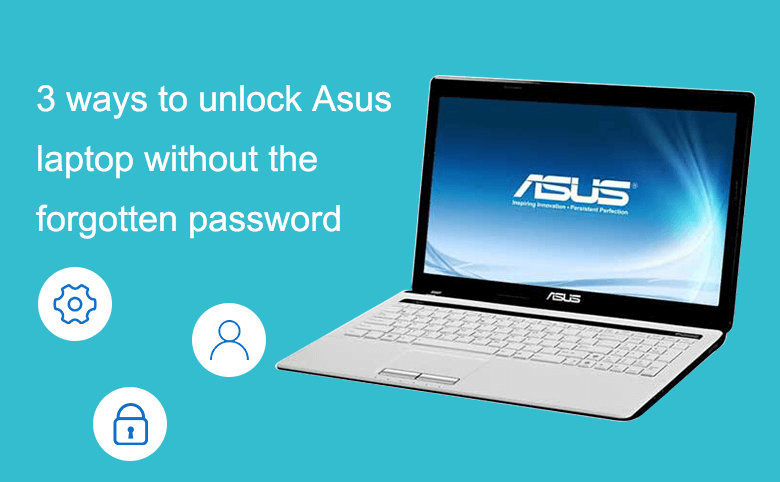
Ваш ноутбук Asus заблокирован? Это неприятно, когда вы забыли пароль и вам срочно нужно зайти к компьютеру по работе. Но не расстраивайтесь больше из-за этого, ознакомьтесь с этой статьей, чтобы найти полезный метод разблокировки ноутбука Asus без забытого пароля.
Они хорошо работают на ноутбуках Asus X54, X550, X5DC, S550, A43, K43, K52, K53 и других сериях.

- 3 способа разблокировки ноутбука Asus:
- Способ 1: Разблокируйте ноутбук Asus с помощью встроенной учетной записи администратора
- Способ 2: Разблокируйте ноутбук Asus с помощью автономного редактора пароля NT и реестра
- Способ 3: Сброс ноутбука Asus до заводских настроек без пароля
Способ 1: Разблокировать ноутбук Asus с помощью встроенной учетной записи администратора
Если встроенная учетная запись администратора включена, и вы не установили для нее пароль, вы можете войти в систему с помощью администратора без пароля, чтобы легко сбросить пароль своей учетной записи.
Перейдите на экран входа в систему, щелкните учетную запись администратора, чтобы войти в систему. Нажмите «Windows + R», введите «cmd» и нажмите Enter, чтобы открыть командную строку. А затем сбросьте или удалите пароль пользователя с помощью команды: net user <имя пользователя> <новый пароль>.
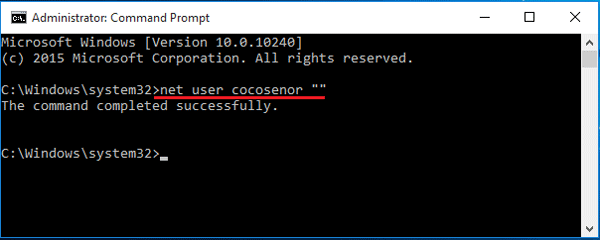
Однако, если встроенная учетная запись администратора не была активирована или пароль забыт, вы можете включить учетную запись администратора по умолчанию или сбросить для нее пароль с помощью диска восстановления пароля, созданного утилитой Windows Password Tuner.
Как включить встроенную учетную запись администратора на вашем компьютере Asus? Следуйте инструкциям ниже.
Видеогид:
Шаг 1. Запишите USB-накопитель на диск восстановления пароля
1.1 Загрузите утилиту Windows Password Tuner с рабочего компьютера (доступного и подключенного к Интернету) и установите ее на компьютер.
1.2 Вставьте записываемый USB-накопитель в компьютер. Если на нем есть важные данные, удалите важные данные и сохраните их в безопасном месте, потому что USB будет отформатирован в процессе создания диска восстановления пароля.
1.3 В программе щелкните USB-устройство, а затем щелкните «Начать запись». Когда индикатор выполнения закончится, диск сброса пароля создан успешно, извлеките USB-диск из этого компьютера.

Шаг 2. Настройте ноутбук Asus для загрузки с USB-накопителя
2.1 Возьмите вставку USB-диска восстановления в свой ноутбук Asus, который необходимо разблокировать.

2.2 Перезагрузите ноутбук Asus, несколько раз нажмите клавишу F8, пока не откроется меню загрузки.
2.3 Выберите USB-накопитель. (Оно отображается как имя USB-накопителя. Если на вашем ноутбуке Asus есть UEFI BIOS Utility, вам нужно выбрать одно из них как «UEFI: USB name». Если оно не загружается, убедитесь, что USB-накопитель хорошо записан. , и вы также можете выбрать имя USB-накопителя без опции UEFI, чтобы попробовать.)
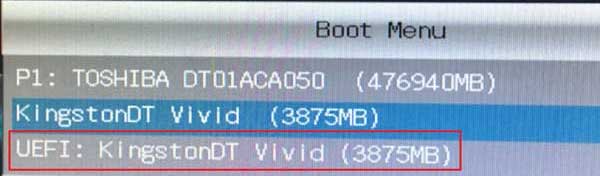
2.4 После выбора USB-накопителя нажмите Enter, чтобы настроить ноутбук Asus на загрузку.
Шаг 3. Включите встроенную учетную запись администратора
3.1 Если загрузка прошла успешно, через некоторое время откроется программа Windows Password Tuner. Выберите систему на своем ноутбуке.
3.2 В списке пользователей выберите встроенную учетную запись администратора.
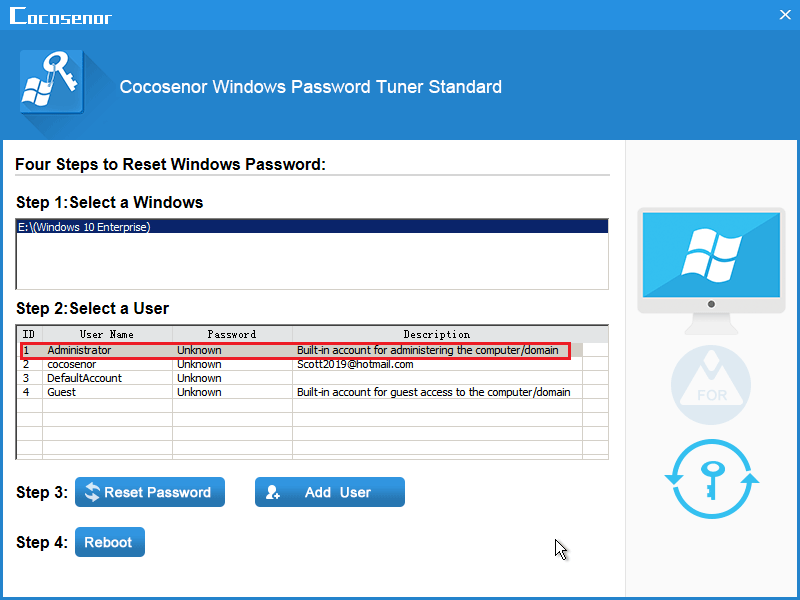
3.3 Нажмите кнопку «Сбросить пароль» под экраном программы. Когда появится окно сообщения, нажмите Да, чтобы продолжить.
3.4 Нажмите кнопку «Перезагрузить» в нижней части экрана программы, извлеките USB-диск и нажмите «Да» в поле сообщения, чтобы перезагрузить ноутбук Asus.(Убедитесь, что USB-накопитель извлечен.)
Шаг 4: Разблокируйте ноутбук Asus без пароля
4.1 При обычной загрузке на экране входа в систему вы увидите учетную запись администратора, щелкните ее, и вы будете удивлены, увидев, что ваш ноутбук Asus открывается без запроса пароля.
4.2 Попав в ноутбук, вы можете сбросить пароль своей учетной записи на ноутбуке Asus или добавить на него новую учетную запись.
Способ 2: разблокировка ноутбука Asus с помощью автономного редактора пароля NT и реестра
1.Получите автономный редактор пароля NT и реестра на сайте: http://pogostick.net/~pnh/ntpasswd/.
2. Создайте загрузочный диск с помощью инструмента Offline NT Password, следуя инструкциям на странице загрузки.
3. Когда загрузочный диск будет создан, подключите его к ноутбуку Asus.
4. Запустите ноутбук Asus и установите его на загрузку с загрузочного диска.
5. Когда откроется черно-белый экран автономного редактора паролей и реестра NT, прочтите инструкции на экране и следуйте инструкциям.Обычно подходит вариант по умолчанию, вам просто нужно нажать Enter, чтобы запустить его.
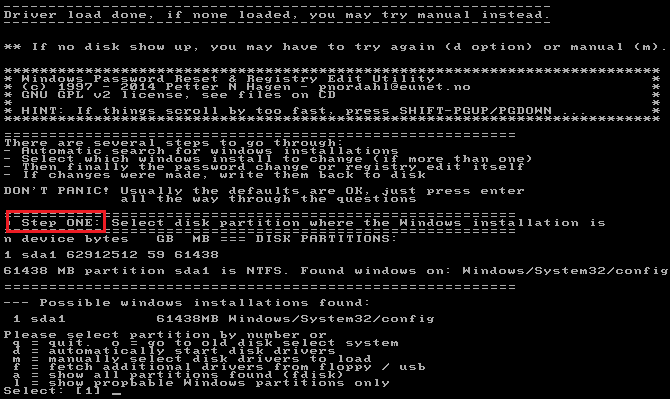
6. После удаления пароля выйдите из него, выньте загрузочный диск и одновременно нажмите клавиши «Ctrl + Alt + Del», чтобы перезагрузить ноутбук Asus.
7. Если плавно переходит к экрану входа в Windows, вы можете нажать на учетную запись пользователя, пароль которой очищен, и войдет в ноутбук Asus без пароля .
Способ 3: Сбросить ноутбук Asus до заводских настроек без пароля
Если вы решите сбросить настройки ноутбука Asus до заводских, все данные, включая настройки и установленные вами приложения, будут стерты, убедитесь, что вы сделали резервную копию ноутбука, особенно найдите и сохраните ключи продукта. для программного обеспечения, которое необходимо переустановить на свой ноутбук и активировать после сброса.
Для Windows 10 / 8.1 / 8:
1. Запустите ноутбук Asus на странице входа, нажмите и удерживайте клавишу «Shift» и одновременно нажмите «Перезагрузить».
2. Когда ваш портативный компьютер перезагрузится и загрузится с дополнительными параметрами, выберите «Устранение неполадок».
3. Затем выберите «Сбросить компьютер».
4. Следуйте инструкциям, чтобы выбрать диск для очистки. Вы можете выбрать только диск, на котором установлена Windows.
5. Затем нажмите кнопку «Сброс», чтобы начать процесс сброса.
Для Windows 7 / Vista / XP:
1. Включите ноутбук Asus и несколько раз нажмите клавишу F9, когда появится логотип Asus, пока не попадете в скрытый раздел.
2. Когда появится диспетчер загрузки Windows, нажмите Enter.
3. Выберите язык и нажмите Далее.
4. Следуйте инструкциям, чтобы перейти. Когда вы перейдете на экран, вы увидите три варианта восстановления, выберите первый вариант «Восстановить Windows только на первый раздел», если система установлена на первом диске.
5. Нажмите «Далее», чтобы продолжить, и следуйте инструкциям на экране, чтобы завершить шаги по сбросу вашего ноутбука Asus к заводским настройкам по умолчанию.
6. После сброса ваш пароль и учетная запись будут удалены, вы можете создать новую учетную запись на своем портативном компьютере в процессе настройки.
Статьи по теме
.
Как разблокировать заблокированный ноутбук без пароля
Краткое описание:
Иногда мы можем случайно забыть пароль для входа на ноутбук и заблокировать свой ноутбук в Windows 7/8/10, что нам делать? В этой статье я расскажу вам о трех методах разблокировки заблокированного ноутбука без пароля на ноутбуках HP / Dell / Acer / Lenovo / ASUS / Sony / Toshiba.
Метод 1. Разблокируйте пароль портативного компьютера с установочного носителя Windows.
Метод 2: Разблокируйте портативный компьютер в шкафчике с помощью Spower Windows Password Tool.
Метод 1. Разблокируйте пароль портативного компьютера с помощью установочного носителя Windows.
Если вы заблокировали свой портативный компьютер, попробуйте создать установочный диск Windows с помощью средства создания мультимедиа, чтобы разблокировать пароль Windows без переустановки системы.
Это руководство может применяться в системе Windows 10/8/7/2012/2008/2003 на ноутбуках и настольных компьютерах HP / Dell / Acer / Lenovo / ASUS / Sony / Toshiba.
Пошаговое руководство по разблокировке заблокированного пароля ноутбука:
Шаг 1: На другом доступном компьютере загрузите Windows 10 Media Creation tool .
Шаг 2: Запустите средство создания носителя, выберите « Создать установочный носитель для другого ПК », когда отобразится экран Windows 10 Setup , и следуйте инструкциям по созданию установочного USB-диска.
Советы: Если у вас есть установочный ISO-файл Windows 7, вы получите Windows USB / DVD Download Tool для создания установочного загрузочного USB-диска Windows 7, который также можно использовать для сброса пароля для вашего ноутбука.
Шаг 3: После создания установочного USB-диска Windows 10 вставьте его в заблокированный ноутбук .
Шаг 4: Настройте заблокированный ноутбук для загрузки с установочного USB-диска Windows 10. Узнайте, как настроить компьютер на загрузку с USB-накопителя.
Шаг 5: Если все прошло успешно, вы увидите экран Windows Setup , затем нажмите « Shift + F10 » на клавиатуре, чтобы открыть командную строку.
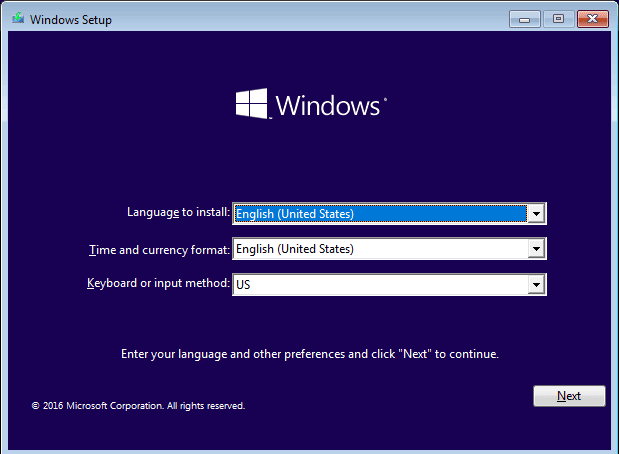
Шаг 6: В окне командной строки перейдите на системный диск и используйте команду «CD», чтобы попасть в папку system32:
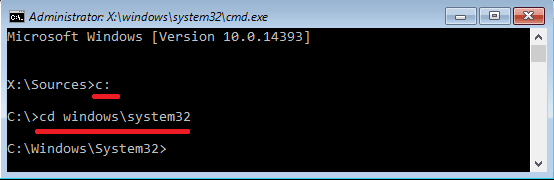
Шаг 7: Затем переименуйте utilman.exe в utilman.exe.bak и переименуйте cmd.exe в utilman.exe. Выполните следующую команду:
ren utilman.exe utilman.exe.bak
ren cmd.exe utilman.exe
Затем выньте установочный диск и перезагрузите компьютер с помощью команды: wpeutil reboot .
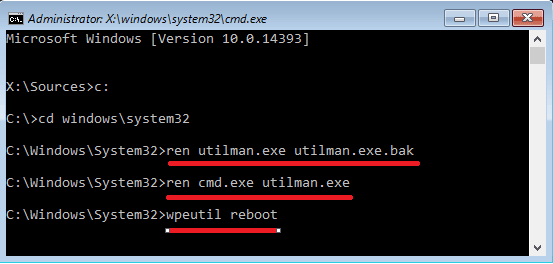
Шаг 8: При переходе к экрану входа в систему щелкните значок « Ease of access » в нижнем левом углу экрана.
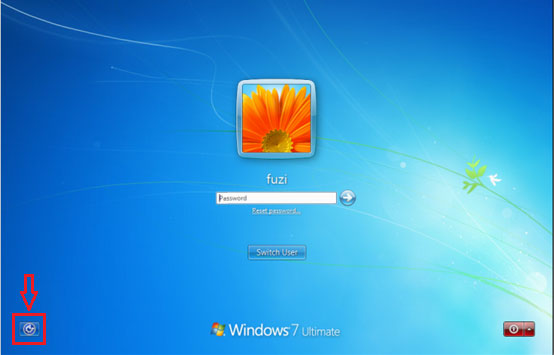
Шаг 9: Немедленно появится окно командной строки. Сбросьте заблокированный пароль Windows на новый с помощью команды: Net User <Имя пользователя> <Новый пароль> и нажмите Введите , чтобы запустить его.
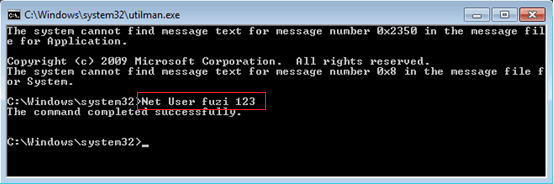
Шаг 10: Теперь вам нужно снова перезагрузить ноутбук с установочного диска и аналогичным образом открыть командную строку, чтобы вернуть настройки.
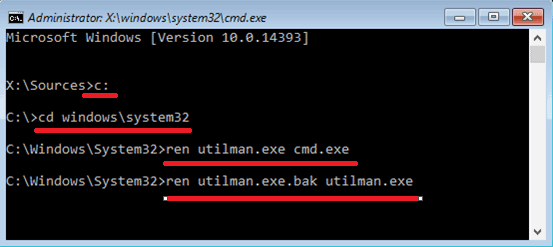
Все ок, выйдите с установочного диска и перезагрузите ноутбук. Вы можете войти в заблокированную Windows с новым паролем.
Метод 2: Разблокируйте шкафчик портативного компьютера с помощью Spower Windows Password Tool.
Spower Windows Password Reset — действительно полезный инструмент для разблокировки вашего ноутбука, когда вы забыли пароль Windows. Просто выполните следующие действия, и тогда вы сможете восстановить доступ к любимому ноутбуку без потери данных. Spower Windows Password Reset поддерживает Windows 2000 / XP / VISTA / 7/8/10 и Windows Server 2003/2008/2012/2016.
Шаг 1. Загрузите Windows Password Reset и установите его.
Загрузите и установите Spower Windows Password Reset Professional на работоспособный компьютер.
Шаг 2. Создайте USB-диск для сброса пароля Spower.
- Вставьте флешку в рабочий компьютер.
- Запустите Spower Windows Password Reset Professional . Выберите «USB-устройство».
- Укажите драйвер диска, который вы хотите использовать, и нажмите « Начать запись ». Затем нажмите « Да », чтобы отформатировать диск.
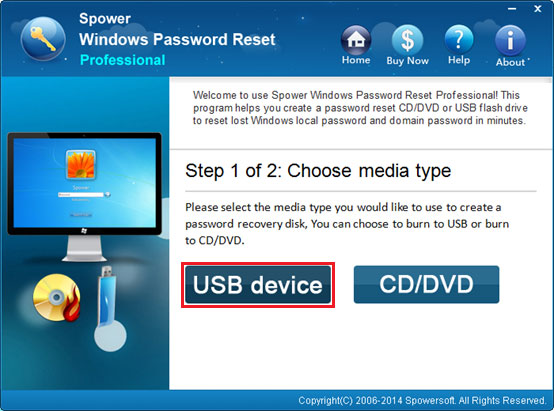
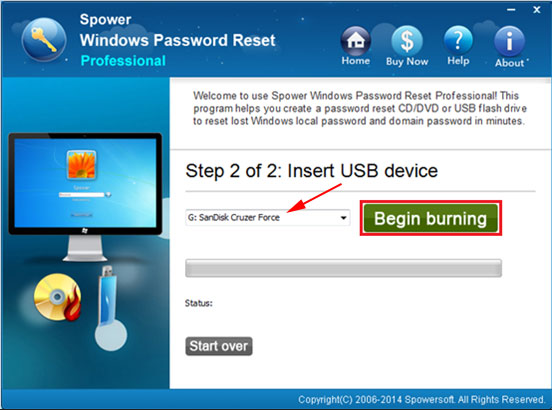
Когда отображается сообщение « Запись успешно », это означает, что вы успешно создали дискету для сброса пароля.
Шаг 3. Настройте заблокированный ноутбук для загрузки с USB-накопителя.
- Вставьте USB-диск для сброса пароля Spower в заблокированный ноутбук.
- Загрузите заблокированный ноутбук с USB-диска Spower для сброса пароля .
Перезагрузите портативный компьютер или компьютер и удерживайте ключ меню загрузки , пока не появится меню загрузки, а затем выберите USB-накопитель для загрузки.Отсюда вы можете настроить ключ Boot Menu Key для своего компьютера.
Пример 1: Загрузка с USB-накопителя — пример для компьютера ASUS
Запустите или перезагрузите компьютер ASUS. Когда появится первый экран, нажмите и удерживайте Esc или F8 до тех пор, пока BOOT Menu не появится , затем выберите «SanDisk (7632MB)» и нажмите . Введите , чтобы продолжить.
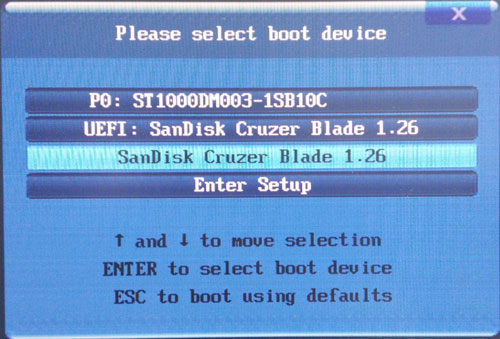
Пример 2: Загрузка с USB-накопителя — пример для ноутбука Dell
Запустите или перезапустите ноутбук Dell.Как только замигает первый экран, нажмите F12 , пока не появится меню загрузки, а затем выберите USB-накопитель для загрузки.
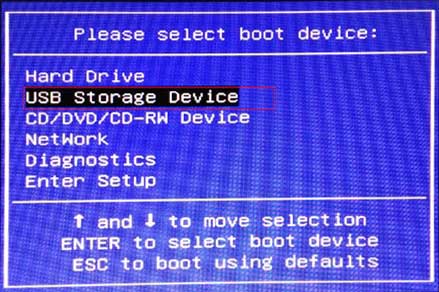
Пример 4: Загрузка с USB-накопителя — пример для ноутбука HP
Запустите или перезагрузите портативный компьютер HP. Как только замигает первый экран, нажмите и удерживайте клавишу Esc (или F9) до тех пор, пока не появится меню загрузки, а затем выберите USB-накопитель для загрузки.
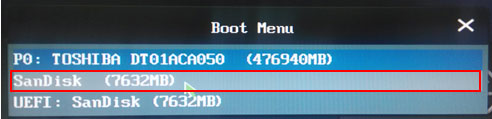
Советы: Дополнительные ключи входа в BIOS для разных компьютеров, см. Таблицу ключей меню загрузки.
Советы: Подробнее о загрузке компьютера с USB-накопителя, Как настроить загрузку компьютера с CD / USB-накопителя.
Шаг 5. Сбросьте пароль Windows.
После того, как ваш ноутбук загрузится с USB-накопителя и запустится Spower Windows Password Reset, вы увидите следующий экран:
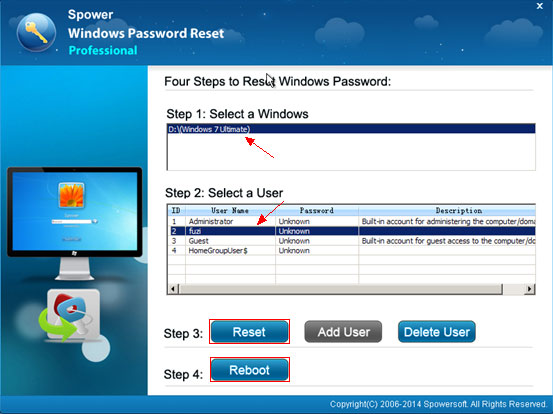
Следуйте инструкциям ниже, чтобы разблокировать пароль Windows:
- Выберите из списка систему Windows, работающую на вашем портативном компьютере.
- Выберите учетную запись пользователя, пароль которой вы хотите сбросить.
- Нажмите кнопку « Сбросить », чтобы сбросить пароль выбранной учетной записи на пустой.
- Нажмите кнопку « Reboot » и отключите диск сброса, чтобы перезагрузить портативный компьютер.
Выполнив все вышеперечисленные шаги, вы обнаружите, что можете входить в ноутбук без пароля.
| Производитель | Тип | Модели | Клавиша меню загрузки | Ключ BIOS |
ACER | Esc, F12, F9 | Del, F2 | ||
ACER | нетбук | Aspire One zg5, zg8, | F12 | F2 |
ЯБЛОКО | После 2006 г. | Опция | ||
ASUS | настольный | F8 | F9 | |
ASUS | ноутбук | VivoBook f200ca, f202e, q200e, s200e, s400ca, s500ca, u38n, v500ca, v550ca, v551, x200ca, x202e, x550ca, z202e | Esc | Удалить |
ASUS | ноутбук | N550JV, N750JV, N550LF, Rog g750jh, Rog g750jw, Rog g750jx | Esc | F2 |
ASUS | ноутбук | k25f, k35e, k34u, k35u, k43u, k46cb, k52f, k53e, k55a, k60ij, k70ab, k72f, k73e, k73s, k84l, k93sm, k93sv, k95vb, k501, k601, R54, x35u, x35u, x x61g, x64c, x64v, x75a, x83v, x83vb, x90, x93sv, x95gl, x101ch, x102ba, x200ca, x202e, x301a, x401a, x401u, x501a, x502c, x750ja | F8 | DEL |
ASUS | нетбук | Eee PC 1015,1025c | Esc | F2 |
DELL | настольный | Dimension, Inspiron, Latitude, Optiplex | F12 | F2 |
DELL | ноутбук | Inspiron, Latitude, Precision, Alienware | F12 | F2 |
л.с. | общий | Esc, F9 | Esc, F10, F1 | |
л.с. | настольный | Медиацентр, | Esc | F10 |
л.с. | настольный | Pavilion HPE PC, h8-1287c, | Esc | Esc, F10 |
л.с. | Ноутбук | 2000 | Esc | Esc |
л.с. | ноутбук | Павильон | Esc | F10 |
л.с. | ноутбук | ENVY dv6 и dv7 ПК | Esc | Esc |
LENOVO | настольный | F12, F8, F10 | F1, F2 | |
LENOVO | ноутбук | F12 | F1, F2 | |
LENOVO | ноутбук | IdeaPad P500 | F12, Fn + F11 | F2 |
SAMSUNG | F12, Esc | |||
SAMSUNG | нетбук | NC10 | Esc | F2 |
SAMSUNG | ультрабук | Series 5 Ultra и Series 7 Chronos | Esc | F2 |
СНОЯ | VAIO, PCG, VGN | F11 | F1, F2, F3 | |
TOSHIBA | Portégé, Satellite, Tecra | F12 | F1, Esc | |
TOSHIBA | Эквиум | F12 | F12 |
.
Как разблокировать загрузчик на телефоне Asus ROG 2
Компания Asus недавно выпустила свой последний мощный игровой смартфон под названием Asus ROG Phone 2. Это модель преемника первого поколения телефона Asus ROG. Он работает на Android 9.0 Pie на основе пользовательского интерфейса Asus ROG, который оптимизирован для хардкорных игр и лучшего управления оперативной памятью. Теперь, если вы используете это устройство или планируете его купить, это руководство для вас. Чтобы настроить ROG Phone 2 или установить TWRP или Root, вам необходимо сначала разблокировать загрузчик устройства.Даже если вы хотите установить любое пользовательское ПЗУ, разблокировка загрузчика устройства является обязательной. В этой статье мы поделимся с вами основными шагами по разблокировке загрузчика на Asus ROG Phone 2.
Телефон поставляется с разогнанным процессором Qualcomm Snapdragon 855+ и частотой обновления экрана 120 Гц. Принимая во внимание, что устройство также предлагает другие флагманские характеристики, такие как игровой режим, жидкостное охлаждение и многое другое. Теперь вы можете легко и официально разблокировать загрузчик с помощью приложения Asus Utility, загрузив его с официального сайта Asus.Хотя этот процесс приведет к полному аннулированию гарантии на устройство, если вы хотите настроить свое устройство, внимательно следуйте этому руководству.
Перед тем, как это сделать, мы рекомендуем вам сделать полную резервную копию, так как процесс удалит все данные устройства. Вы также можете повторно заблокировать загрузчик устройства в любое время. Следуйте всем требованиям и скачайте приложение по ссылке ниже.


Asus ROG Phone 2 Технические характеристики и характеристики
Asus ROG Phone 2 поставляется с 6.59-дюймовый дисплей Full-HD + AMOLED с разрешением 1080 × 2340 пикселей, частотой обновления 120 Гц, временем отклика 1 мс и поддержкой 10-битного HDR. Он оснащен восьмиядерным процессором Snapdragon 855 Plus с частотой 2,9 ГГц и поддерживает до 12 ГБ оперативной памяти LPDDR4X. В то время как внутреннее хранилище доступно в вариантах 128 ГБ / 512 ГБ UFS 3.0. Он оснащен двумя фронтальными стереодинамиками с поддержкой DTS: X Ultra.
ROG Phone 2 оснащен 48-мегапиксельной основной камерой с 13-мегапиксельной широкоугольной дополнительной камерой с полем обзора 125 градусов и светодиодной вспышкой.На передней панели находится 24-мегапиксельная камера для селфи. Он работает под управлением ROG UI на базе Android 9.0 Pie из коробки. Хотя компания упомянула, что в будущем пользователи могут перейти на стандартный интерфейс Android.
Что касается возможностей подключения, он включает Wi-Fi 802.11a / b / g / n / ac, WiFi-Direct, NFC, аудиоразъем 3,5 мм, 4G LTE, Bluetooth 5.0, порт USB Type-C и т. Д. Он также имеет боковой разъем для подключения игровых аксессуаров. Вы можете легко установить игровой эмулятор для лучшего игрового процесса. В телефоне есть акселерометр, компас, датчик приближения, датчик Холла, датчик внешней освещенности, датчик отпечатков пальцев на дисплее, гироскоп и ультразвуковой датчик.
Между тем, ROG Phone 2 оснащен массивной батареей емкостью 6000 мАч с технологией ROG HyperCharge мощностью 30 Вт. Asus утверждает, что при полной зарядке батарея будет 7 часов игрового процесса PUBG при частоте обновления 60 Гц.
Ссылка для скачивания:
ROG Phone II — приложение для разблокировки устройства | Ссылка
Разблокировать загрузчик на телефоне Asus ROG 2
Вам просто нужно выполнить простые шаги, указанные ниже. Ознакомьтесь с предварительными требованиями, загрузите приложение, и ваше устройство будет разблокировано в несколько шагов.
Предварительные требования:
- Это руководство предназначено только для модели Asus ROG Phone 2.Не пытайтесь использовать его на других устройствах.
- Сделайте полную резервную копию данных вашего устройства без рута.
- Зарядите устройство до 50%, по крайней мере, для сокращения случайных отключений.
- Загрузите и установите приложение Utility по указанной выше ссылке.
Этапы разблокировки: (Официальное приложение для разблокировки)
После выполнения действий по разблокировке загрузчика устройства вы будете готовы легко установить любое пользовательское ПЗУ или файл восстановления на свой Asus ROG Phone II.
- Сначала перейдите к устройству Настройки меню> Параметры разработчика > включить OEM Unlock (если доступно). [Настройки> О телефоне> Коснитесь номера сборки 7 раз, чтобы включить параметры разработчика]
- Перейдите на официальную страницу поддержки Asus ROG Phone II , чтобы загрузить приложение для разблокировки загрузчика по указанной выше ссылке.
- Перейти в раздел «Драйверы и утилиты» .
- Затем выберите операционную систему Android .
- Вы увидите раздел Utility .
- Здесь вы найдете приложение Unlock Device для разблокировки загрузчика.
- Загрузите последнюю версию 9.1.0.10 или более позднюю версию приложения «Разблокировать устройство». [ZS660KL_SIGNED_UnlockTool_9.1.0.10]
- Теперь установите приложение на свой телефон ROG 2.
- Следуйте инструкциям на экране в приложении, чтобы продолжить действия.
- Этот процесс также может занять несколько минут. Набери немного терпения.
- Готово. Теперь вы правильно разблокировали загрузчик устройства.
Надеюсь, это руководство будет для вас полезным. По любым вопросам, дайте нам знать в комментариях ниже.
.
Как разблокировать загрузчик на телефоне Asus ROG (ZS600KL)
ROG Phone — новейшее игровое устройство от Asus. Подумали, а почему бы не разблокировать загрузчик и не установить TWRP Recovery. Что ж, сегодня в этом руководстве мы покажем вам, как разблокировать загрузчик на телефоне Asus ROG (ZS600KL). Для прошивки или рутирования и даже установки кастомного ПЗУ вам необходимо разблокировать загрузчик на вашем устройстве.
Теперь вы можете легко разблокировать загрузчик, следуя этому простому руководству. Официальная разблокировка загрузчика для телефона Asus ROG (ZS600KL) также аннулирует гарантию на устройство.Поэтому, если вы планируете разблокировать загрузчик на телефоне Asus ROG, всегда лучше дождаться окончания срока гарантии. В случае, если вы разблокировали загрузчик, вы всегда можете повторно заблокировать загрузчик на своем устройстве в любое время.
ASUS ROG Phone оснащен 6,0-дюймовым дисплеем с разрешением экрана 1080 x 2160 пикселей. Он оснащен восьмиядерным процессором Qualcomm SDM845 Snapdragon 845 и оснащен 8 ГБ оперативной памяти. Телефон имеет 128/512 ГБ встроенной памяти и не поддерживает внешние карты.Что касается камер, ROG Phone (ZS600KL) включает в себя двойную камеру с 16MP + 8MP на задней панели и 8-мегапиксельную переднюю камеру для селфи. Телефон ASUS ROG (ZS600KL) работает под управлением Android 8.1 Oreo и питается от резервного аккумулятора емкостью 4000 мАч.


Теперь вы можете легко разблокировать загрузчик, следуя этому простому руководству по разблокировке загрузчика на телефоне Asus ROG (ZS600KL). Официальная разблокировка загрузчика для телефона Asus ROG (ZS600KL) также аннулирует гарантию на устройство. Поэтому, если вы планируете разблокировать загрузчик на телефоне Asus ROG (ZS600KL), всегда лучше подождать, пока истечет срок гарантии.Если у вас разблокирован загрузчик, вы всегда можете повторно заблокировать загрузчик на своем устройстве в любое время.
Что такое разблокировать загрузчик?
Загрузчик — это код, который запускается, когда мы включаем наше устройство. Этот код инициализирует некоторое оборудование, а затем загружает ядро и RAM-диск и запускает процесс загрузки. Итак, этот процесс известен как загрузчик. Та же концепция применима ко всем техническим устройствам, таким как ноутбуки, ПК, смартфоны и любые подобные устройства. Все OEM-производители Android блокируют загрузчик, даже если это открытый исходный код.Поэтому, если вы хотите попробовать любое ПОЛЬЗОВАТЕЛЬСКОЕ ПЗУ, невозможно загрузить ПОЛЬЗОВАТЕЛЬСКОЕ ПЗУ без разблокировки загрузчика. Таким образом, производитель принял политику, согласно которой смартфон с разблокированным загрузчиком аннулирует гарантию. Они хотят, чтобы вы придерживались Stock ROM. Разблокировать загрузчик позволяет рутировать ваш смартфон Android, прошить TWRP и пользовательское ПЗУ простым и легким способом.
После разблокировки загрузчика ваша гарантия аннулируется. Так что рискуйте на свой страх и риск. Мы в GetDroidTips не несем ответственности за какие-либо поломки / повреждения вашего телефона во время / после установки этого ПЗУ.
Шаги по разблокировке загрузчика на телефоне Asus ROG:
Здесь мы расскажем, как разблокировать загрузчик, перед этим загрузите драйверы и инструменты на свой компьютер.
Предварительные требования:
- Чтобы разблокировать загрузчик на телефоне Asus ROG (ZS600KL), вам понадобится ноутбук или ПК.
- Зарядите телефон Asus ROG Phone до достаточного уровня заряда, чтобы избежать внезапных отключений во время процесса.
- Мы настоятельно рекомендуем вам сделать полную резервную копию ваших личных данных, включая внутреннее хранилище.Телефон будет отформатирован, так что будьте готовы к этому. Вы также можете следовать нашему руководству по резервному копированию Android.
- Вам понадобится USB-кабель для подключения телефона к ПК.
Необходимые файлы на вашем ПК:
Первый способ: разблокировать загрузчик с помощью официального приложения для разблокировки
- Прежде всего, перейдите по этой ссылке и загрузите приложение для разблокировки загрузчика.
- Теперь выберите ОС: Android


- Теперь в разделе утилит вы найдете приложение «Разблокировать устройство» для разблокировки загрузчика.Скачайте приложение.


- Теперь переместите загруженное приложение на свой телефон и установите его.
- Чтобы разблокировать загрузчик, следуйте инструкциям в приложении.
- Вот и все! Загрузчик вашего устройства будет успешно разблокирован.
2-й способ: Разблокировать загрузчик методом fastboot [неподтверждено]
- Прежде всего, вам необходимо скачать все необходимые файлы.
- Теперь включите USB-отладку на вашем телефоне.
- Теперь извлеките загруженные инструменты ADB Fastboot в новую папку «ADB Fastboot tools» (или с любым другим именем.)
- Откройте окно CMD (командное окно) на вашем ПК из папки ADB Fastboot, нажав и удерживая Shift + щелчок правой кнопкой мыши.


- Теперь вы можете подключить телефон к ПК с помощью кабеля USB.
- Следующим шагом является загрузка телефона в загрузчик / fastboot одним из двух следующих способов. (вы можете попробовать любой из способов)
1-й способ —-> Сначала выключите телефон и подождите 4-5 секунд после того, как экран погаснет. Одновременно нажмите и удерживайте кнопки питания и увеличения громкости, пока не увидите что-нибудь на экране.Это оно.
2-й метод —–> В том же окне CMD вы можете ввести эту команду: (для этого метода вам нужно подключить телефон к ПК с помощью USB-кабеля)adb reboot-bootloader
- Теперь получите ключ разблокировки, введите команду, указанную ниже, в командном окне:
echo> key.txt
- Теперь разблокируйте загрузчик, введя команду
fastboot oem get_unlock_key key.txt
- Вот и все! У вас есть разблокированный загрузчик на телефоне Asus ROG ZS600KL.Наслаждайтесь!
- Теперь перезагрузите загрузчик еще раз, чтобы убедиться, что загрузчик разблокирован. Для проверки введите команду
fastboot reboot-bootloader
- Он покажет, Разблокировано. Теперь вы можете загрузить свой телефон, введя команду, указанную ниже, или просто нажав и удерживая кнопку питания в течение нескольких секунд.
fastboot reboot
- Теперь вы можете установить TWRP Recovery или любые моды на свой ROG Phone.
Я надеюсь, что это руководство помогло разблокировать загрузчик на телефоне Asus ROG.
.








